win10cmd查找文件 CMD下快速查找文件的方法
更新时间:2024-03-05 08:54:00作者:xiaoliu
在使用Windows 10操作系统时,我们经常需要查找文件以满足各种需求,而在CMD命令行下,我们可以通过一些简单而高效的方法来快速查找文件。无论是查找特定类型的文件,还是根据文件名或者关键词进行搜索,CMD都可以帮助我们迅速定位到所需的文件。通过运用一些强大的命令和参数,我们可以节省宝贵的时间和精力,提高工作效率。本文将介绍一些常用的CMD命令,以便读者能够轻松掌握这些技巧,并在日常使用中更加便捷地查找和管理文件。
方法如下:
1.首先打开win10下的cmd命令行,视窗键+R调出cmd窗口
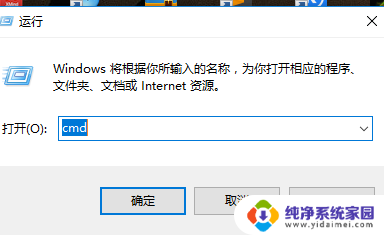
2.打开窗口默认路径在用户目录
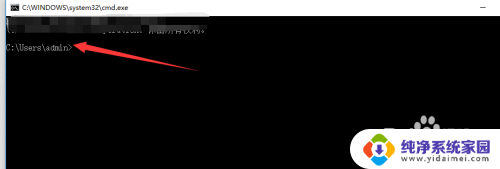
3.我们通过find来查找我们先看一下它的参数和用法
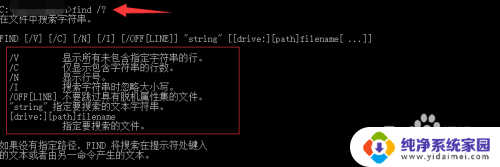
4.我们来查找一个文件find /c "abc" ceshi.txt 包含abc字符串的txt文件

5.find /v "abc" ceshi.txt会此案是包含abc的字符串的行内容
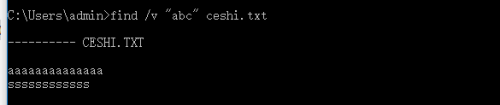
6.find /i "Abc" ceshi.txt不区大小的查找字符串,
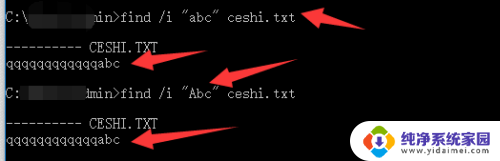
以上就是关于win10cmd查找文件的全部内容,如果有遇到相同情况的用户,可以按照以上方法来解决。
win10cmd查找文件 CMD下快速查找文件的方法相关教程
- 如何在电脑查找文件 win10如何快速查找文件
- windows如何查找文件 win10如何快速查找文件
- 怎么查找文件路径 Win10系统下文件路径获取方法
- 如何查找电脑中的文件 win10如何查找文件夹
- win10查看大文件 在 Windows 10 上如何快速找到大文件
- Win10查找文件内容:快速定位文件路径!
- 电脑里如何查找文件在哪里 win10怎么查找文件夹路径
- Win10电脑搜索快捷键:最全列表,让你快速查找文件!
- win10快速查找软件 win10系统如何查找电脑应用程序
- 电脑里搜索文件怎么搜 Win10怎么在文件夹中查找文件
- 怎么查询电脑的dns地址 Win10如何查看本机的DNS地址
- 电脑怎么更改文件存储位置 win10默认文件存储位置如何更改
- win10恢复保留个人文件是什么文件 Win10重置此电脑会删除其他盘的数据吗
- win10怎么设置两个用户 Win10 如何添加多个本地账户
- 显示器尺寸在哪里看 win10显示器尺寸查看方法
- 打开卸载的软件 如何打开win10程序和功能窗口